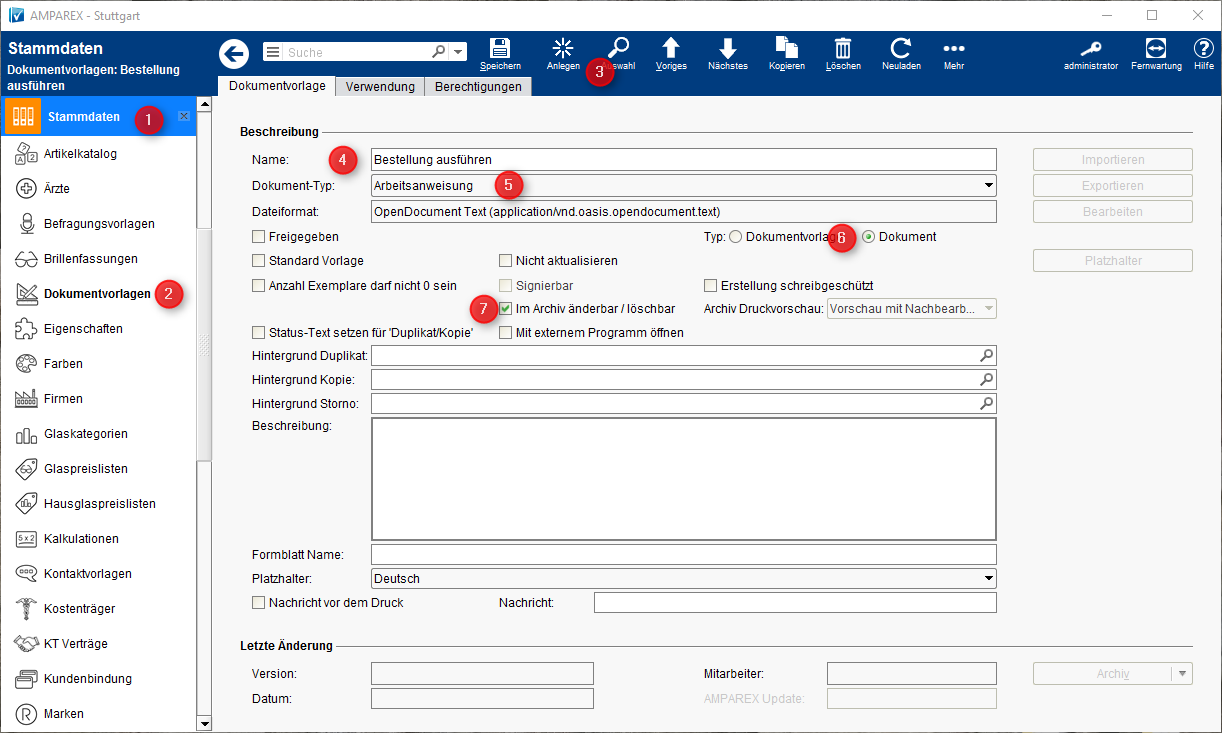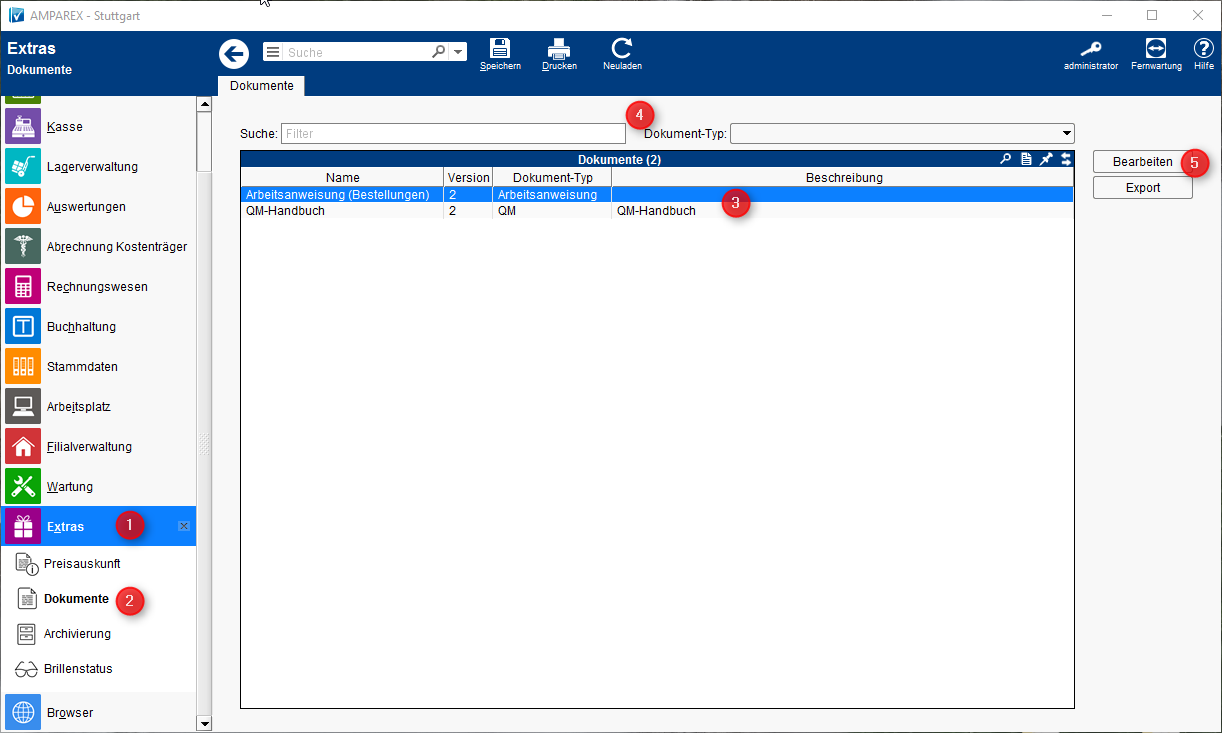In AMPAREX können Dokumente für Mitarbeiter zur Einsicht bzw. zur Bearbeitung unter >> → Extras >> → Dokumente freigegeben werden. Diese Dokumente können z. B. QM, Arbeitsanweisungen etc. sein.
Schritt für Schritt
| Info | ||
|---|---|---|
| ||
AMPAREX unterscheidet nach zwei Arten von Dokumenten:
|
Um Dokumente unter Extras anzeigen zu lassen, gehen Sie wie folgt vor:
| Beschreibung | |
|---|---|
|
|
|
Soll zwischen den Dokumenten nicht nur namentlich unterschieden werden, sondern auch zwischen den Dokument-Typen, um diese z. B. filtern zu können (z. B. Arbeitsanweisung, QM, etc.), müssen diese als Eigenschaften angelegt werden.
|
|
|
|
|
|
|
|
|
|
|
|
|
|
|
| |
|
|
|
|
|